2020 Peugeot Partner bluetooth
[x] Cancel search: bluetoothPage 206 of 260
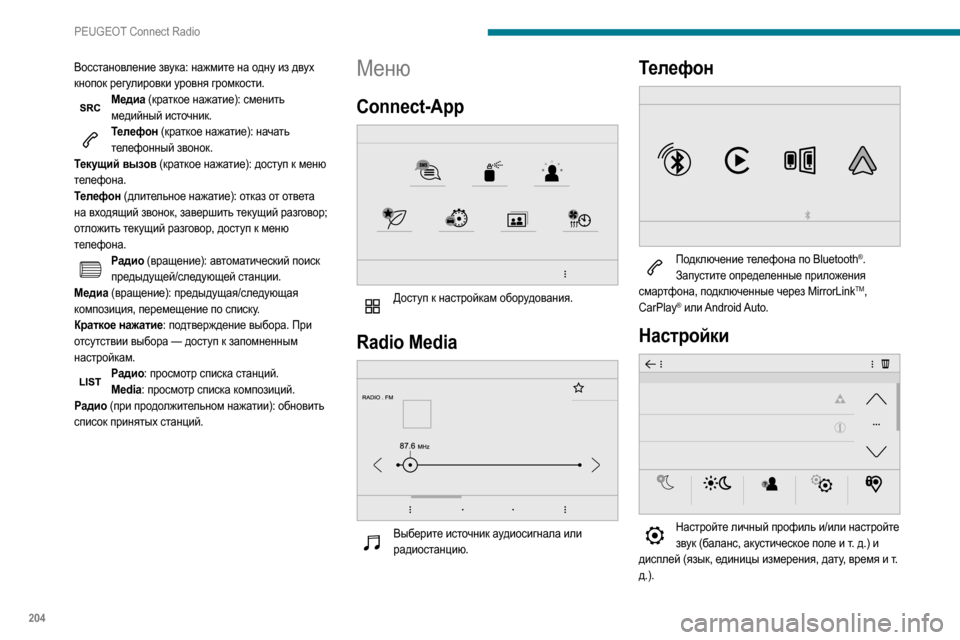
204
PEUGEOT Connect Radio
Восстановление звука: нажмите на одну из двух
кнопок регулировки уровня громкости.
Медиа (краткое нажатие): сменить медийный источник.
Телефон (краткое нажатие): начать телефонный звонок.
Текущий вызов (краткое нажатие): доступ к меню
телефона.
Телефон (длительное нажатие): отказ от ответа
на входящий звонок, завершить текущий разговор;
отложить текущий разговор, доступ к меню
телефона.
Радио (вращение): автоматический поиск предыдущей/следующей станции.
Медиа (вращение): предыдущая/следующая
композиция, перемещение по списку.
Краткое нажатие: подтверждение выбора. При
отсутствии выбора — доступ к запомненным
настройкам.
Радио: просмотр списка станций. Media: просмотр списка композиций.
Радио (при продолжительном нажатии): обновить
список принятых станций.
Меню
Connect-App
Доступ к настройкам оборудования.
Radio Media
Выберите источник аудиосигнала или
радиостанцию.
Телефон
Подключение телефона по Bluetooth®.
Запустите определенные приложения
смартфона, подключенные через MirrorLink
TM,
CarPlay® или Android Auto.
Настройки
Настройте личный профиль и/или настройте звук (баланс, акустическое поле и т. д.) и
дисплей (язык, единицы измерения, дату, время и т.
д.).
Page 210 of 260

208
PEUGEOT Connect Radio
FM-DAB Follow-up не включен, звук прервется
из-за ухудшения качества цифрового сигнала.
Медиа
Разъем USB
Вставьте флеш-карту USB в разъем USB или подключите устройство USB к разъему USB
при помощи соответствующего кабеля (в поставку
не входит).
Не пользуйтесь USB-разветвителями, чтобы не повредить систему.
Система составляет списки композиций (в
буферной памяти); на их создание при первом
включении может уйти от нескольких секунд до
нескольких минут.
Если уменьшить количество немузыкальных
файлов и папок, можно сократить время ожидания
начала проигрывания.
Плей-листы обновляются при каждом выключении
зажигания или при подключении флеш-карты USB.
Данные плей-листы сохраняются в памяти системы:
если они не изменяются, в следующий раз время
загрузки будет меньше.
Дополнительный разъем Jack
(AUX)
В зависимости от комплектации автомобиля.
Подключите портативное устройство (MP3-плеер и т. д.) к дополнительному
разъему Jack при помощи аудиокабеля (не входит в
поставку).
Этот разъем активен, только если Auxiliary input
отмечен в аудионастройках.
Сначала отрегулируйте звук на портативном
устройстве (установите повышенный уровень).
Затем настройте громкость автомагнитолы.
Управление осуществляется через переносное
устройство.
Выбор источника
аудиосигнала
Нажмите Radio Media, чтобы открыть основную страницу.
Нажмите кнопку SOURCES.
Выбор источника аудиосигнала.
BluetoothStreaming®
Streaming позволяет прослушивать потоковую
передачу композиций со смартфона.
Профиль Bluetooth должен быть активирован.
Сначала отрегулируйте звук на портативном
устройстве (установите повышенный уровень).
Затем настройте громкость системы.
Если проигрывание аудиофайлов не включается
автоматически, его следует включить со смартфона.
Управление осуществляется либо с переносного
устройства, либо с помощью сенсорных кнопок
системы.
Смартфон, подключенный в режиме Streaming, работает как медийный источник
аудиосигнала.
Подключение плееров Apple®
Подключите плеер Apple® к разъему USB при
помощи соответствующего кабеля (с автомобилем
не поставляется).
Воспроизведение начнется автоматически.
Настройки осуществляются через панель
управления аудиосистемой.
При проигрывании используется сортировка файлов, содержащаяся в подключенном
плеере (исполнители/альбомы/жанры/
плей-листы/аудиокниги/подкасты). Также можно
использовать сортировку в виде библиотеки.
По умолчанию используется сортировка по
исполнителям. Для смены сортировки нужно
вернуться в начало меню, выбрать необходимый
вид сортировки (например, плей-лист) и
подтвердить, чтобы затем выбрать в меню
необходимую композицию.
Версия программного обеспечения аудиосистемы
может оказаться несовместимой с поколением, к
которому относится ваш плеер Apple
®.
Информация и советы
Система поддерживает запоминающие устройства
большой емкости USB, устройства BlackBerry® и
проигрыватели Apple® через разъемы USB. Кабель с
адаптером не поставляется.
Page 211 of 260
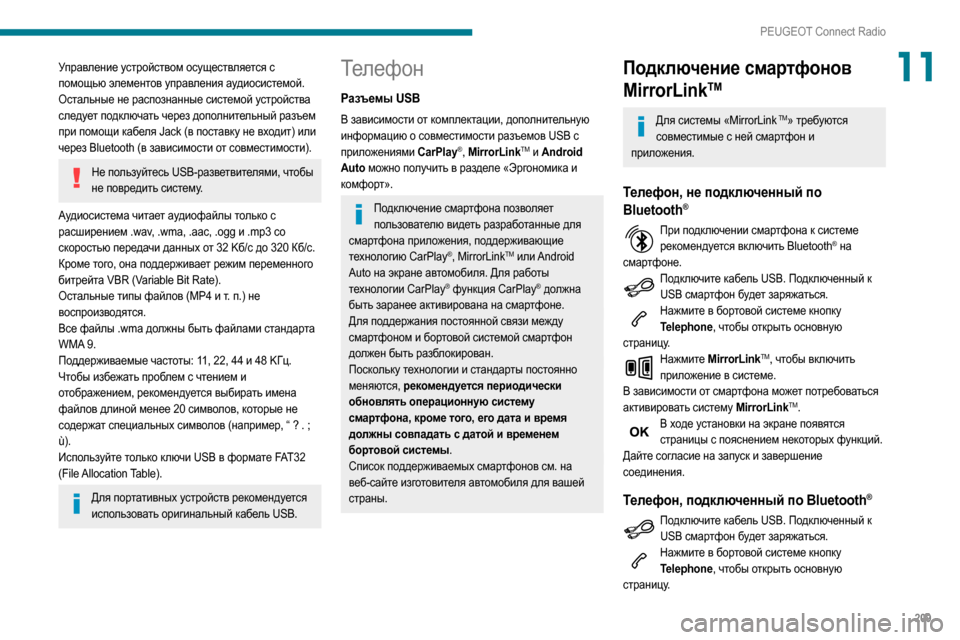
209
PEUGEOT Connect Radio
11Управление устройством осуществляется с
помощью элементов управления аудиосистемой.
Остальные не распознанные системой устройства
следует подключать через дополнительный разъем
при помощи кабеля Jack (в поставку не входит) или
через Bluetooth (в зависимости от совместимости).
Не пользуйтесь USB-разветвителями, чтобы не повредить систему.
Аудиосистема читает аудиофайлы только с
расширением .wav, .wma, .aac, .ogg и .mp3 со
скоростью передачи данных от 32
Kб/с до 320 Кб/с.
Кроме того, она поддерживает режим переменного
битрейта VBR (Variable Bit Rate).
Остальные типы файлов (MP4 и т.
п.) не
воспроизводятся.
Все файлы .wma должны быть файлами стандарта
WMA 9.
Поддерживаемые частоты: 11, 22, 44 и 48
KГц.
Чтобы избежать проблем с чтением и
отображением, рекомендуется выбирать имена
файлов длиной менее 20 символов, которые не
содержат специальных символов (например, “ ? .
;
ù).
Используйте только ключи USB в формате FAT32
(File Allocation Table).
Для портативных устройств рекомендуется использовать оригинальный кабель USB.
Телефон
Разъемы USB
В зависимости от комплектации, дополнительную
информацию о совместимости разъемов USB с
приложениями CarPlay
®, MirrorLinkTM и Android
Auto можно получить в разделе «Эргономика и
комфорт».
Подключение смартфона позволяет пользователю видеть разработанные для
смартфона приложения, поддерживающие
технологию CarPlay
®, MirrorLinkTM или Android
Auto
на экране автомобиля. Для работы
технологии CarPlay
® функция CarPlay® должна
быть заранее активирована на смартфоне.
Для поддержания постоянной связи между
смартфоном и бортовой системой смартфон
должен быть разблокирован.
Поскольку технологии и стандарты постоянно
меняются, рекомендуется периодически
обновлять операционную систему
смартфона, кроме того, его дата и время
должны совпадать с датой и временем
бортовой системы.
Список поддерживаемых смартфонов см. на
веб-сайте изготовителя автомобиля для вашей
страны.
Подключение смартфонов
MirrorLink
TM
Для системы «MirrorLink TM» требуются
совместимые с ней смартфон и
приложения.
Телефон, не подключенный по
Bluetooth®
При подключении смартфона к системе рекомендуется включить Bluetooth® на
смартфоне.
Подключите кабель USB. Подключенный к USB смартфон будет заряжаться.
Нажмите в бортовой системе кнопку Telephone, чтобы открыть основную
страницу.
Нажмите MirrorLinkTM, чтобы включить
приложение в системе.
В зависимости от смартфона может потребоваться
активировать систему MirrorLink
TM.В ходе установки на экране появятся страницы с пояснением некоторых функций.
Дайте согласие на запуск и завершение
соединения.
Телефон, подключенный по Bluetooth®
Подключите кабель USB. Подключенный к USB смартфон будет заряжаться.
Нажмите в бортовой системе кнопку Telephone, чтобы открыть основную
страницу.
Page 212 of 260

210
PEUGEOT Connect Radio
Нажмите кнопку PHONE, чтобы отобразить
страницу второго уровня.
Нажмите MirrorLinkTM, чтобы включить
приложение в системе.
После успешного подключения откроется страница
с приложениями, предварительно загруженными
на ваш смартфон и поддерживающими технологию
MirrorLink
TM.
За пределами окна MirrorLinkTM аудиоисточники
можно выбрать с помощью сенсорных кнопок на
верхней панели.
Системные меню остаются доступными в любой
момент при помощи соответствующих кнопок.
Перед тем, как приложения станут доступными, может произойти пауза, в
зависимости от качества сети.
Подключение смартфона
CarPlay
®
Подключите кабель USB. Подключенный к USB смартфон будет заряжаться.
Нажмите в бортовой системе кнопку Telephone, чтобы отобразить интерфейс
CarPlay
®.
Или
Если смартфон уже подключен с помощью Bluetooth®.Подключите кабель USB. Подключенный к USB смартфон будет заряжаться.
Нажмите в бортовой системе кнопку Telephone, чтобы открыть основную
страницу.
Нажмите кнопку PHONE, чтобы отобразить
страницу второго уровня.
Нажмите CarPlay, чтобы отобразить интерфейс CarPlay®.
При подключении кабеля USB функция CarPlay® отключает режим Bluetooth® в
системе.
Если кабель USB отсоединен и зажигание выключено, а затем снова включено,
система автоматически не переключится в
режим Radio Media; источник должен быть
изменен вручную.
Навигатор CarPlay® доступен в любое время
при нажатии кнопки Navigation системы.
Подключение смартфона с
поддержкой Android Auto
Загрузите приложение Android Auto на смартфон.
Для системы «Android Auto» требуются совместимые с ней смартфон и
приложения.
Телефон, не подключенный по
Bluetooth®
Подключите кабель USB. Подключенный к USB смартфон будет заряжаться.
Нажмите в бортовой системе кнопку Telephone, чтобы открыть основную
страницу.
Нажмите Android Auto, чтобы включить приложение в системе.
В зависимости от смартфона может потребоваться
активировать систему Android Auto.
В ходе установки на экране появятся страницы с пояснением некоторых функций.
Дайте согласие на запуск и завершение
соединения.
При подключении смартфона к системе рекомендуется включить Bluetooth® на
смартфоне.
Телефон, подключенный по Bluetooth®
Нажмите в бортовой системе кнопку Telephone, чтобы открыть основную
страницу.
Нажмите кнопку PHONE, чтобы отобразить
страницу второго уровня.
Нажмите Android Auto, чтобы включить приложение в системе.
За пределами окна Android Auto аудиоисточники
можно выбрать с помощью сенсорных кнопок на
верхней панели.
Системные меню остаются доступными в любой
момент при помощи соответствующих кнопок.
Page 213 of 260
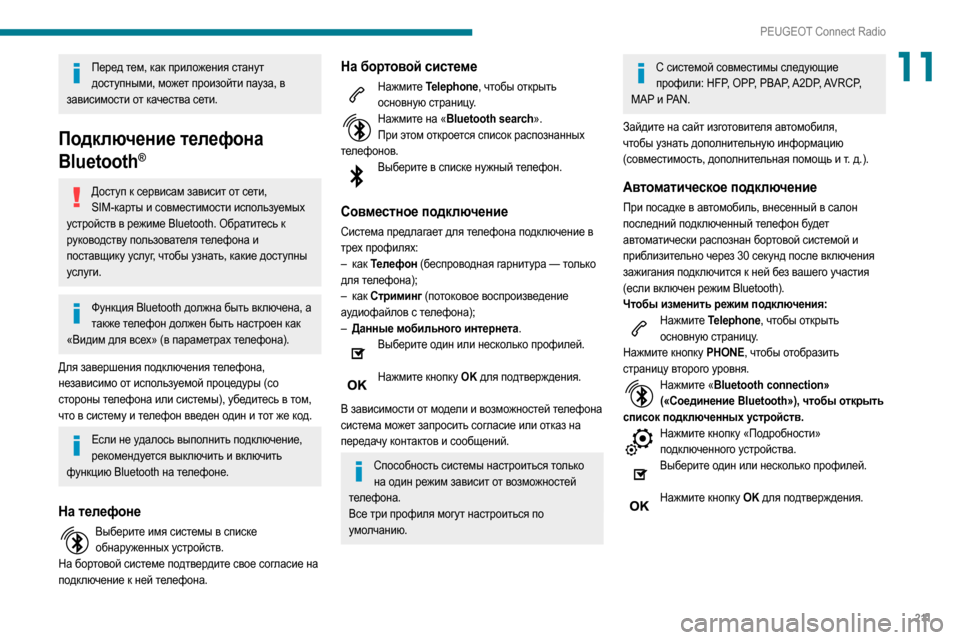
2 11
PEUGEOT Connect Radio
11Перед тем, как приложения станут доступными, может произойти пауза, в
зависимости от качества сети.
Подключение телефона
Bluetooth
®
Доступ к сервисам зависит от сети, SIM-карты и совместимости используемых
устройств в режиме Bluetooth. Обратитесь к
руководству пользователя телефона и
поставщику услуг, чтобы узнать, какие доступны
услуги.
Функция Bluetooth должна быть включена, а также телефон должен быть настроен как
«Видим для всех» (в параметрах телефона).
Для завершения подключения телефона,
независимо от используемой процедуры (со
стороны телефона или системы), убедитесь в том,
что в систему и телефон введен один и тот же код.
Если не удалось выполнить подключение, рекомендуется выключить и включить
функцию Bluetooth на телефоне.
На телефоне
Выберите имя системы в списке обнаруженных устройств.
На бортовой системе подтвердите свое согласие на
подключение к ней телефона.
На бортовой системе
Нажмите Telephone, чтобы открыть основную страницу.
Нажмите на «Bluetooth search».При этом откроется список распознанных
телефонов.
Выберите в списке нужный телефон.
Совместное подключение
Система предлагает для телефона подключение в
трех профилях:
–
к
ак Телефон (беспроводная гарнитура — только
для телефона);
–
к
ак Стриминг (потоковое воспроизведение
аудиофайлов с телефона);
–
Данные м
обильного интернета.
Выберите один или несколько профилей.
Нажмите кнопку OK для подтверждения.
В зависимости от модели и возможностей телефона
система может запросить согласие или отказ на
передачу контактов и сообщений.
Способность системы настроиться только на один режим зависит от возможностей
телефона.
Все три профиля могут настроиться по
умолчанию.
С системой совместимы следующие профили: HFP, OPP, PBAP, A2DP, AVRCP,
MAP и PAN.
Зайдите на сайт изготовителя автомобиля,
чтобы узнать дополнительную информацию
(совместимость, дополнительная помощь и т.
д.).
Автоматическое подключение
При посадке в автомобиль, внесенный в салон
последний подключенный телефон будет
автоматически распознан бортовой системой и
приблизительно через 30 секунд после включения
зажигания подключится к ней без вашего участия
(если включен режим Bluetooth).
Чтобы изменить режим подключения:
Нажмите Telephone, чтобы открыть основную страницу.
Нажмите кнопку PHONE, чтобы отобразить
страницу второго уровня.
Нажмите «Bluetooth connection» («Соединение Bluetooth»), чтобы открыть
список подключенных устройств.
Нажмите кнопку «Подробности» подключенного устройства.
Выберите один или несколько профилей.
Нажмите кнопку OK для подтверждения.
Page 214 of 260
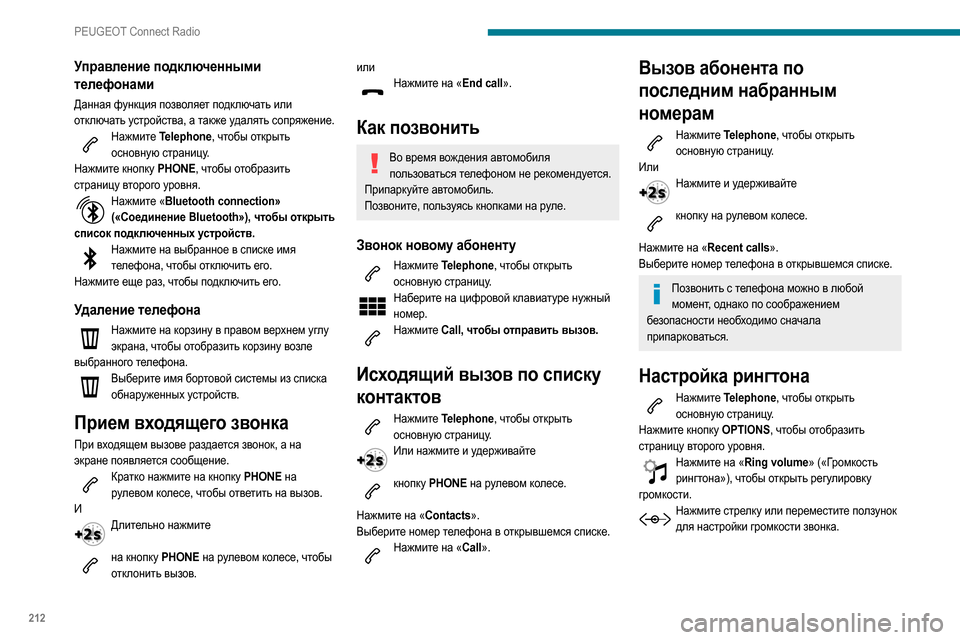
212
PEUGEOT Connect Radio
Управление подключенными
телефонами
Данная функция позволяет подключать или
отключать устройства, а также удалять сопряжение.
Нажмите Telephone, чтобы открыть основную страницу.
Нажмите кнопку PHONE, чтобы отобразить
страницу второго уровня.
Нажмите «Bluetooth connection» («Соединение Bluetooth»), чтобы открыть
список подключенных устройств.
Нажмите на выбранное в списке имя телефона, чтобы отключить его.
Нажмите еще раз, чтобы подключить его.
Удаление телефона
Нажмите на корзину в правом верхнем углу экрана, чтобы отобразить корзину возле
выбранного телефона.
Выберите имя бортовой системы из списка обнаруженных устройств.
Прием входящего звонка
При входящем вызове раздается звонок, а на
экране появляется сообщение.
Кратко нажмите на кнопку PHONE на рулевом колесе, чтобы ответить на вызов.
И
Длительно нажмите
на кнопку PHONE на рулевом колесе, чтобы
отклонить вызов.
илиНажмите на «End call».
Как позвонить
Во время вождения автомобиля
пользоваться телефоном не рекомендуется.
Припаркуйте автомобиль.
Позвоните, пользуясь кнопками на руле.
Звонок новому абоненту
Нажмите Telephone, чтобы открыть основную страницу.
Наберите на цифровой клавиатуре нужный номер.
Нажмите Call, чтобы отправить вызов.
Исходящий вызов по списку
контактов
Нажмите Telephone, чтобы открыть основную страницу.
Или нажмите и удерживайте
кнопку PHONE на рулевом колесе.
Нажмите на «Contacts».
Выберите номер телефона в открывшемся списке.
Нажмите на «Call».
Вызов абонента по
последним набранным
номерам
Нажмите Telephone, чтобы открыть
основную страницу.
Или
Нажмите и удерживайте
кнопку на рулевом колесе.
Нажмите на «Recent calls».
Выберите номер телефона в открывшемся списке.
Позвонить с телефона можно в любой момент, однако по соображением
безопасности необходимо сначала
припарковаться.
Настройка рингтона
Нажмите Telephone, чтобы открыть основную страницу.
Нажмите кнопку OPTIONS, чтобы отобразить
страницу второго уровня.
Нажмите на «Ring volume» («Громкость рингтона»), чтобы открыть регулировку
громкости.
Нажмите стрелку или переместите ползунок для настройки громкости звонка.
Page 217 of 260
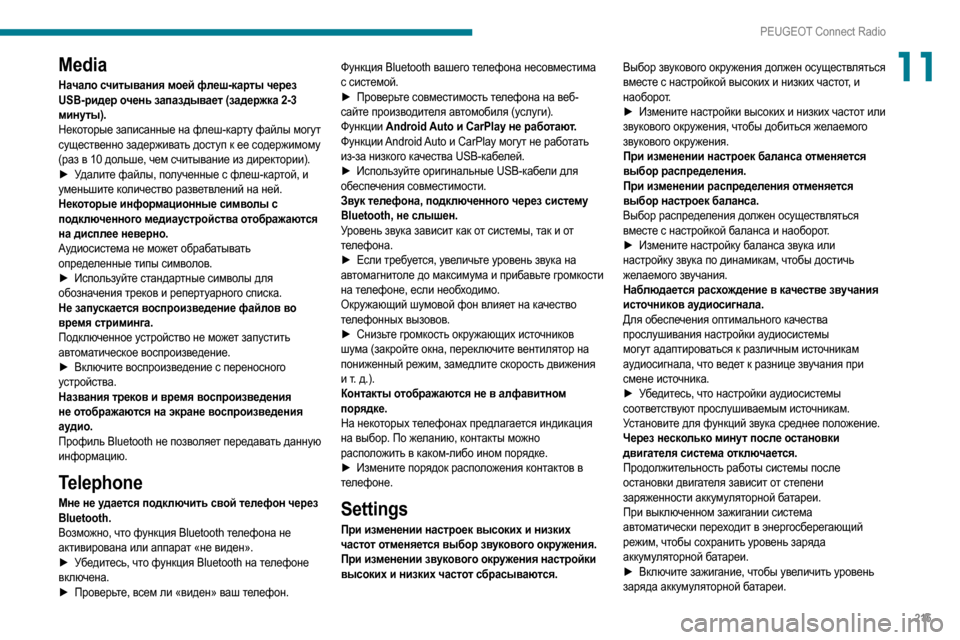
215
PEUGEOT Connect Radio
11Media
Начало считывания моей флеш-карты через
USB-ридер очень запаздывает (задержка 2-3
минуты).
Некоторые записанные на флеш-карту файлы могут
существенно задерживать доступ к ее содержимому
(раз в 10 дольше, чем считывание из директории).
►
У
далите файлы, полученные с флеш-картой, и
уменьшите количество разветвлений на ней.
Некоторые информационные символы с
подключенного медиаустройства отображаются
на дисплее неверно.
Аудиосистема не может обрабатывать
определенные типы символов.
►
Исп
ользуйте стандартные символы для
обозначения треков и репертуарного списка.
Не запускается воспроизведение файлов во
время стриминга.
Подключенное устройство не может запустить
автоматическое воспроизведение.
►
Вк
лючите воспроизведение с переносного
устройства.
Названия треков и время воспроизведения
не отображаются на экране воспроизведения
аудио.
Профиль Bluetooth не позволяет передавать данную
информацию.
Telephone
Мне не удается подключить свой телефон через
Bluetooth.
Возможно, что функция Bluetooth телефона не
активирована или аппарат «не виден».
►
У
бедитесь, что функция Bluetooth на телефоне
включена.
►
Пров
ерьте, всем ли «виден» ваш телефон. Функция Bluetooth вашего телефона несовместима
с системой.
►
Пров
ерьте совместимость телефона на веб-
сайте производителя автомобиля (услуги).
Функции Android Auto и CarPlay не работают.
Функции Android Auto и CarPlay могут не работать
из-за низкого качества USB-кабелей.
►
Исп
ользуйте оригинальные USB-кабели для
обеспечения совместимости.
Звук телефона, подключенного через систему
Bluetooth, не слышен.
Уровень звука зависит как от системы, так и от
телефона.
►
Е
сли требуется, увеличьте уровень звука на
автомагнитоле до максимума и прибавьте громкости
на телефоне, если необходимо.
Окружающий шумовой фон влияет на качество
телефонных вызовов.
►
Снизь
те громкость окружающих источников
шума (закройте окна, переключите вентилятор на
пониженный режим, замедлите скорость движения
и т. д.).
Контакты отображаются не в алфавитном
порядке.
На некоторых телефонах предлагается индикация
на выбор. По желанию, контакты можно
расположить в каком-либо ином порядке.
►
Изм
ените порядок расположения контактов в
телефоне.Settings
При изменении настроек высоких и низких
частот отменяется выбор звукового окружения.
При изменении звукового окружения настройки
высоких и низких частот сбрасываются. Выбор звукового окружения должен осуществляться
вместе с настройкой высоких и низких частот, и
наоборот.
►
Изм
ените настройки высоких и низких частот или
звукового окружения, чтобы добиться желаемого
звукового окружения.
При изменении настроек баланса отменяется
выбор распределения.
При изменении распределения отменяется
выбор настроек баланса.
Выбор распределения должен осуществляться
вместе с настройкой баланса и наоборот.
►
Изм
ените настройку баланса звука или
настройку звука по динамикам, чтобы достичь
желаемого звучания.
Наблюдается расхождение в качестве звучания
источников аудиосигнала.
Для обеспечения оптимального качества
прослушивания настройки аудиосистемы
могут адаптироваться к различным источникам
аудиосигнала, что ведет к разнице звучания при
смене источника.
►
У
бедитесь, что настройки аудиосистемы
соответствуют прослушиваемым источникам.
Установите для функций звука среднее положение.
Через несколько минут после остановки
двигателя система отключается.
Продолжительность работы системы после
остановки двигателя зависит от степени
заряженности аккумуляторной батареи.
При выключенном зажигании система
автоматически переходит в энергосберегающий
режим, чтобы сохранить уровень заряда
аккумуляторной батареи.
►
Вк
лючите зажигание, чтобы увеличить уровень
заряда аккумуляторной батареи.
Page 218 of 260
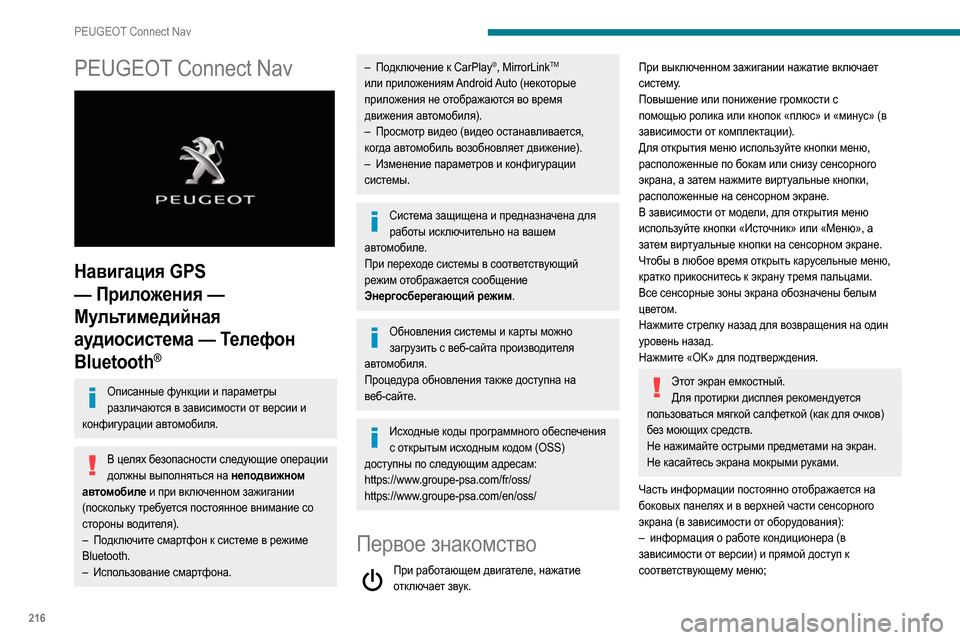
216
PEUGEOT Connect Nav
PEUGEOT Connect Nav
Навигация GPS
— Приложения —
Мультимедийная
аудиосистема — Телефон
Bluetooth
®
Описанные функции и параметры различаются в зависимости от версии и
конфигурации автомобиля.
В целях безопасности следующие операции должны выполняться на неподвижном
автомобиле и при включенном зажигании
(поскольку требуется постоянное внимание со
стороны водителя).
–
По
дключите смартфон к системе в режиме
Bluetooth.
–
Исп
ользование смартфона.
– Подключение к CarPlay®, MirrorLinkTM
или приложениям Android Auto (некоторые
приложения не отображаются во время
движения автомобиля).
–
Просм
отр видео (видео останавливается,
когда автомобиль возобновляет движение).
–
Изм
енение параметров и конфигурации
системы.
Система защищена и предназначена для работы исключительно на вашем
автомобиле.
При переходе системы в соответствующий
режим отображается сообщение
Энергосберегающий режим.
Обновления системы и карты можно загрузить с веб-сайта производителя
автомобиля.
Процедура обновления также доступна на
веб-сайте.
Исходные коды программного обеспечения с открытым исходным кодом (OSS)
доступны по следующим адресам:
https://www.groupe-psa.com/fr/oss/
https://www.groupe-psa.com/en/oss/
Первое знакомство
При работающем двигателе, нажатие отключает звук.
При выключенном зажигании нажатие включает
систему.
Повышение или понижение громкости с
помощью ролика или кнопок «плюс» и «минус» (в
зависимости от комплектации).
Для открытия меню используйте кнопки меню,
расположенные по бокам или снизу сенсорного
экрана, а затем нажмите виртуальные кнопки,
расположенные на сенсорном экране.
В зависимости от модели, для открытия меню
используйте кнопки «Источник» или «Меню», а
затем виртуальные кнопки на сенсорном экране.
Чтобы в любое время открыть карусельные меню,
кратко прикоснитесь к экрану тремя пальцами.
Все сенсорные зоны экрана обозначены белым
цветом.
Нажмите стрелку назад для возвращения на один
уровень назад.
Нажмите «OK» для подтверждения.
Этот экран емкостный.Для протирки дисплея рекомендуется
пользоваться мягкой салфеткой (как для очков)
без моющих средств.
Не нажимайте острыми предметами на экран.
Не касайтесь экрана мокрыми руками.
Часть информации постоянно отображается на
боковых панелях и в верхней части сенсорного
экрана (в зависимости от оборудования):
–
информ
ация о работе кондиционера (в
зависимости от версии) и прямой доступ к
соответствующему меню;